Son kullanma tarihi geçmiş, bayatlamış bir tarayıcı kullanıyorsanız, Mercedes kullanmak yerine tosbağaya binmek gibi... Web sitelerini düzgün görüntüleyemiyorsanız eh, bi' zahmet tarayıcınızı güncelleyiniz.
Modern Web standartlarını karşılayan bir tarayıcı alternatifine göz atın.
Modern Web standartlarını karşılayan bir tarayıcı alternatifine göz atın.
TD-W9970 modem V3 Firmware sürüm dosyası
- Konuyu başlatan onur0355
- Başlangıç Tarihi
- Mesaj 32
- Görüntüleme 26B
Ayrıntılı düzenleme
Kim cevapladı?DADAŞ33
Femtopat
- Katılım
- 29 Haziran 2020
- Mesajlar
- 3
Aynen bende de TD-W9970 V3 modem var fakat yeni yazılım güncellemesi geldiğinden dolayı bir türlü root erişimi sağlayamadım. Bunun için VMware ile Kali Linux bile kurdum ve tpconf.bin ile dosyaları editledim, yine olmadı. Yöntemler fixlenmiş galiba. Yardımcı olabilirseniz sevinirim.
yazılım versiyonu:20.05.16.01006.
donanım versiyonu:TD-W9970 V3 00000001.
yazılım versiyonu:20.05.16.01006.
donanım versiyonu:TD-W9970 V3 00000001.
Dosya Ekleri
burak_karaman
Centipat
- Katılım
- 19 Nisan 2020
- Mesajlar
- 27
Aynı sorun bende de var.
s7eve7n
Decapat
- Katılım
- 23 Mayıs 2019
- Mesajlar
- 53
( DH dorumundan feramor rumuzlu arkadaştan Alıntıdır. )
20.05.16.01006 Sürümü ile işler biraz karmaşıklaşmış durumda.
Root hesabını açabilmek için Windows işletim sistemine sahip bir bilgisayara ihtiyacınız var.
TP-Link Root Açma Programı
Adresinden yazmış olduğum ufak bir program ile Root hesabını aktifleştirebiliyoruz...
Programı açtığınızda öncelikle "Read Me" sekmesindekileri okuyunuz...
Önemli Not
Bu sayfada yapılan işlemler üzerinde TTNET ve ya TurkTelekom yazısı bulunan TD-W9970 model modemin 20.05.16.01006 Yazılım Versiyonun sahip yazılımları içindir.
Root Şifresi : 8lK!5ikI60B@
Root Şifresini Aktifleştirmek İçin Yapılması Gerekenler
1. Öncelikle modeminizi fabrika ayarlarına getiriniz.
2. Kullanıcı adı : admin , Şifre : turktelekom ve ya ttnet kullanarak giriş yapınız
3. Sol menüden Sistem Araçları Menüsünden, Yedekleme & Ayarları Geri Yükleme seçeneğini seçiniz.
4. Yedekle tuşuna basınız.Dosyayı kaydediniz...
5. Kaydettiğiniz dosyayı "Config File Decryptor" sekmesinde bulunan "Select File" seçeneği ile seçiniz.
6. "Decrypt File" tuşuna basınız.
7. Daha sonra "Enable Root Account" tuşuna basınız.
8. Sol menüden Sistem Araçları Menüsünden, Yedekleme & Ayarları Geri Yükleme seçeneğini seçiniz.
9. Dosya seç ekranından yeni oluşturulan "conf.bin.edited.bin" dosyasını seçip "Geri Yükle" seçeneğini seçiniz.Dosya program klasöründe "Config" klasörü içerisindedir.
10. Modeminiz yeniden başladıktan sonra Kullanıcı Adı : root, Şifre yukarıda verilen şifre ile giriş yapabilirsiniz
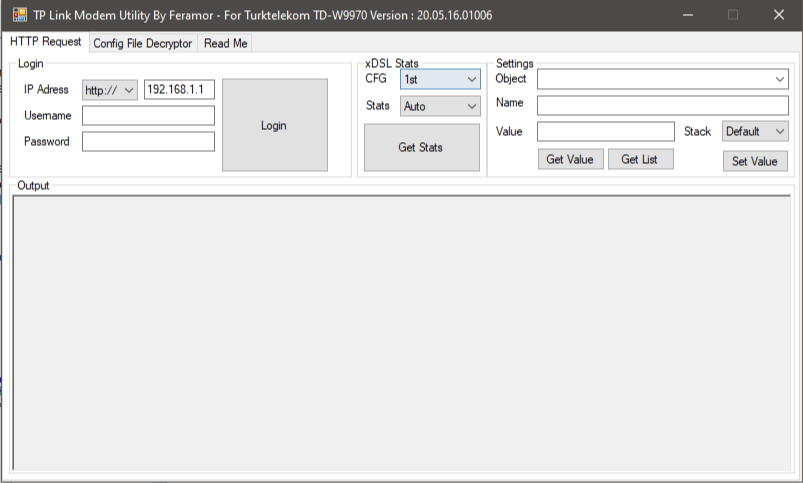
CWMP KAPAMA
Root hesabını aktifleştirdikten sonra
Aşağıdaki resimdeki gibi boşlukları doldurup...
Önce "Login" -> Daha Sonra "Set Value" tuşlarına tıklayınız.
Object = MANAGEMENT_SERVER
Name = enableCWMP ve daha sonra periodicInformEnable
Value = 0
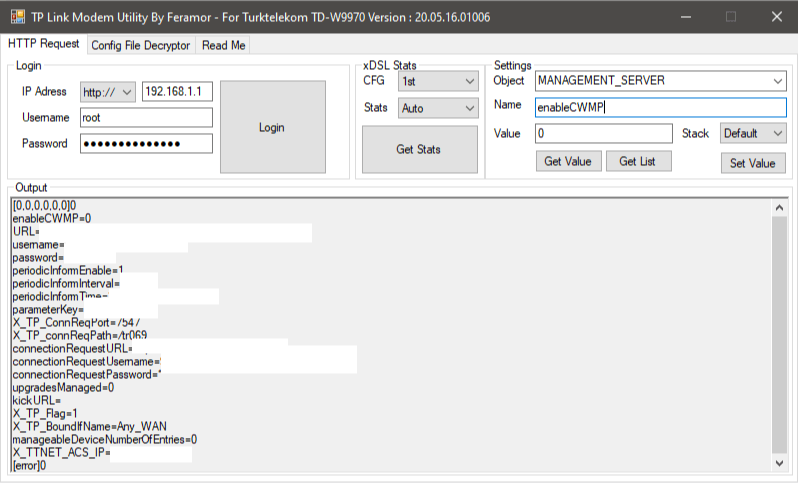
root bilgilerini girdikten sonra Login tuşuna bastıktan sonra Output kısmında $.ret=0; yazacak
Sağ taraftan settings kısmından,
Object kısmından "MANAGEMENT_SERVER" seçiniz
Name kısmına "enableCWMP" yazınız
Value Kısmına "0" yazınız ve Set Value tuşuna basınız.
Daha sonra,
Sağ taraftan settings kısmından,
Object kısmından "MANAGEMENT_SERVER" seçiniz
Name kısmına "periodicInformEnable" yazınız
Value Kısmına "0" yazınız ve Set Value tuşuna basınız.
Daha sonra Name kısmına yazdığınız yazıyı silip Get Value tuşuna basarsanız orada demin ayarladığınız verileri göreceksiniz
20.05.16.01006 Sürümü ile işler biraz karmaşıklaşmış durumda.
Root hesabını açabilmek için Windows işletim sistemine sahip bir bilgisayara ihtiyacınız var.
TP-Link Root Açma Programı
Adresinden yazmış olduğum ufak bir program ile Root hesabını aktifleştirebiliyoruz...
Programı açtığınızda öncelikle "Read Me" sekmesindekileri okuyunuz...
Önemli Not
Bu sayfada yapılan işlemler üzerinde TTNET ve ya TurkTelekom yazısı bulunan TD-W9970 model modemin 20.05.16.01006 Yazılım Versiyonun sahip yazılımları içindir.
Root Şifresi : 8lK!5ikI60B@
Root Şifresini Aktifleştirmek İçin Yapılması Gerekenler
1. Öncelikle modeminizi fabrika ayarlarına getiriniz.
2. Kullanıcı adı : admin , Şifre : turktelekom ve ya ttnet kullanarak giriş yapınız
3. Sol menüden Sistem Araçları Menüsünden, Yedekleme & Ayarları Geri Yükleme seçeneğini seçiniz.
4. Yedekle tuşuna basınız.Dosyayı kaydediniz...
5. Kaydettiğiniz dosyayı "Config File Decryptor" sekmesinde bulunan "Select File" seçeneği ile seçiniz.
6. "Decrypt File" tuşuna basınız.
7. Daha sonra "Enable Root Account" tuşuna basınız.
8. Sol menüden Sistem Araçları Menüsünden, Yedekleme & Ayarları Geri Yükleme seçeneğini seçiniz.
9. Dosya seç ekranından yeni oluşturulan "conf.bin.edited.bin" dosyasını seçip "Geri Yükle" seçeneğini seçiniz.Dosya program klasöründe "Config" klasörü içerisindedir.
10. Modeminiz yeniden başladıktan sonra Kullanıcı Adı : root, Şifre yukarıda verilen şifre ile giriş yapabilirsiniz
CWMP KAPAMA
Root hesabını aktifleştirdikten sonra
Aşağıdaki resimdeki gibi boşlukları doldurup...
Önce "Login" -> Daha Sonra "Set Value" tuşlarına tıklayınız.
Object = MANAGEMENT_SERVER
Name = enableCWMP ve daha sonra periodicInformEnable
Value = 0
root bilgilerini girdikten sonra Login tuşuna bastıktan sonra Output kısmında $.ret=0; yazacak
Sağ taraftan settings kısmından,
Object kısmından "MANAGEMENT_SERVER" seçiniz
Name kısmına "enableCWMP" yazınız
Value Kısmına "0" yazınız ve Set Value tuşuna basınız.
Daha sonra,
Sağ taraftan settings kısmından,
Object kısmından "MANAGEMENT_SERVER" seçiniz
Name kısmına "periodicInformEnable" yazınız
Value Kısmına "0" yazınız ve Set Value tuşuna basınız.
Daha sonra Name kısmına yazdığınız yazıyı silip Get Value tuşuna basarsanız orada demin ayarladığınız verileri göreceksiniz
s7eve7n
Decapat
- Katılım
- 23 Mayıs 2019
- Mesajlar
- 53
Hocam elinize sağlık hemen deniyorum çok sağaolun araştırıp bulduğunuz için ben bakıp bulamamıştım. cwmp kapama nedir ve DNS nasıl değiştircez.
Güncellemeyi kapatıyor sanırım. DNS bilgisayarınızdan değişebilirsiniz.
Yeni konular
-
-
-
-
-
DualSense vs ROG Raikiri kablolu vs Wolverine V2 Chroma
- Veteranmuho
- Mesaj: 38
-
-
-
-
-
-
-
-